学习目标
- 使用队列路由案例所有权。
- 自动分配个案。
- 自动回复客户。
- 必要时升级案例。
案例自动化简介
现在你知道一个案例是一个客户的问题,让我们来添加一些魔力。想象一下,点击几个按钮,以便您的案例管理过程发生。而不是希望某人在特定的时间内向合适的人员发送重要的案例,您可以设置这些操作,使其自动在幕后进行。当你增加一点自动化功能时,你的支持团队的生活会变得更加容易,客户服务也会变得更好。
案例自动化包括一些工具。让我们看看几个主要的,并记住这些工具的关键词是“自动”。
| 队列 | 通过创建特定代理可以跳入的列表来自动优先考虑您的支持团队的工作负载,以解决某些类型的案例。 |
| 分配规则 | 自动将传入的个案分配给特定的代理,以便正确的人员处理正确的个案。 |
| 自动响应规则 | 根据每个案件的细节自动发送个性化的电子邮件回复给客户。 |
| 升级规则 | 当病例在一定时间内没有解决时,将病例自动升级到合适的人员。 |
| Macros | 自动完成案例的重复性任务,例如选择正确的电子邮件模板,以便代理可以花时间做更重要的事情。 |
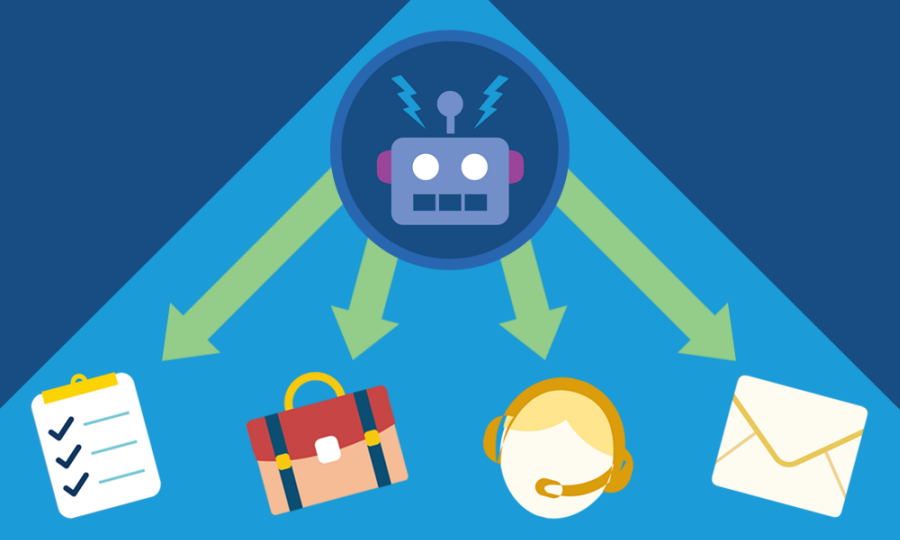
由于您已经看到了一些最流行的案例自动化工具的快照,我们来设置其中的一些。借助服务云,不需要很长时间就能自动执行常见的案例流程。
创建一个案例队列
假设您有一个支持代理团队,他们需要管理白金支持案例的共享工作负载 – 您公司的首要支持级别。这些案例来自为了获得最佳服务而付出巨额资金的客户。为了帮助您的代理商找到并处理来自高优先级客户的重要案例列表,我们将创建一个队列。
- 从设置中,在快速查找框中输入队列,然后选择Queues.
- 点击 New.
- 输入队列的标签和名称,例如白金支持。
- 如果您希望包含在队列中的支持代理在新病例到达时收到电子邮件,请将队列电子邮件留空。否则,请输入电子邮件地址,以便在每个新案例到达时通知具有该电子邮件地址的人员。
- 将 Case 添加到所选对象。
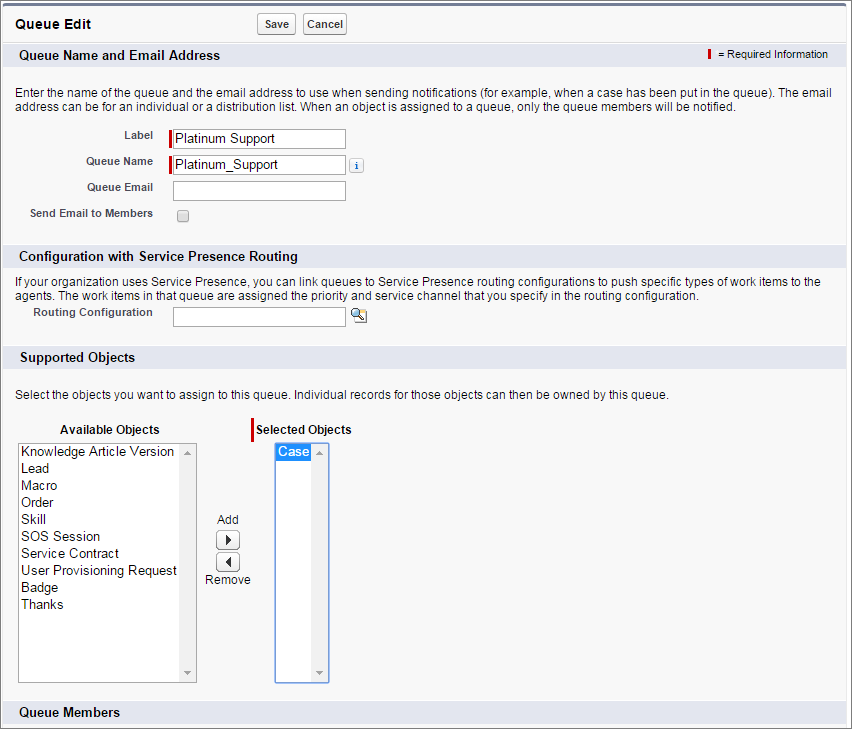
- 将成员(包括您自己)添加到队列中,然后单击Save.
现在队列已经创建好了,让我们来看看,就好像我们是支持代理一样。我们可以到达那里点击几下。
- 点击Cases标签。
- 从查看列表中选择白金支持,然后点击Go!
这是队列,现在是空的。
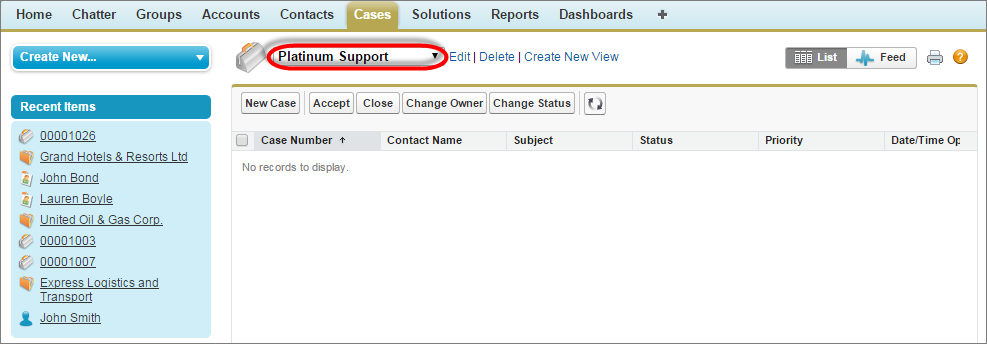
添加分配规则
想象一下,如果您的案例被神奇地分配给了正确的人,并获得了正确的答案,那么您可以节省多少时间来帮助您的客户和您的支持团队。有了案例分配规则,魔法就是现实。您可以自动将传入个案分配给一个人,一组人或甚至队列。但是现在,我们创建一个分配规则,以便任何一个联系人的名称包含“Awesome Admin”的情况都会被自动分配给您回答。
- 从“设置”中,在“快速查找”框中输入“Case Assignment Rules”,然后选择“Case Assignment Rules”。
- 点击 New.
- 键入, Awesome Admin Assignment, 然后单击 Save.
- 选择刚刚创建的规则,然后在“规则条目”旁边单击New.
以下是我们添加确定案例分配的小细节的地方。
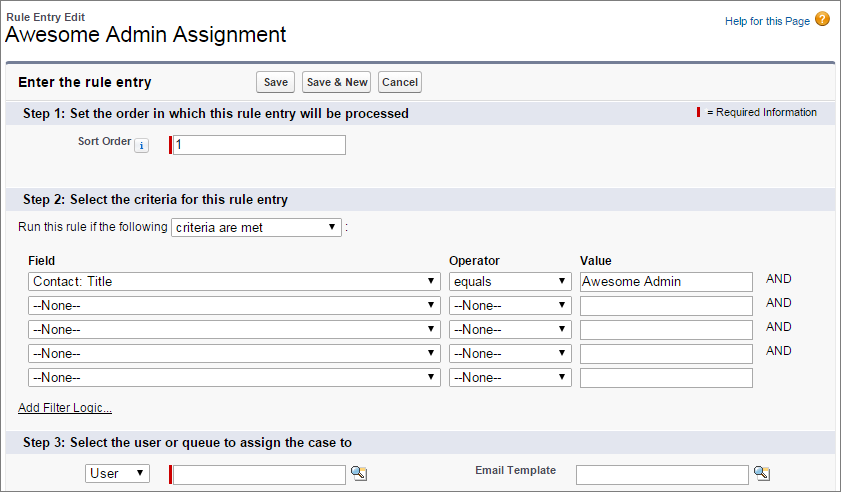
- 在排序顺序中,输入1以便我们添加的条目首先被处理。毕竟,我们在这里处理真棒管理员。在现实世界中,您将创建一个包含许多不同条目的分配规则,这些条目按时间顺序进行处理。当一个案件与一个条目相匹配时,它将被分配而不会继续处理其他条目。赢了,做完了!
- 对于条目标准,请选择“联系人:标题等于Awesome Admin”。
关于案例分配规则的许多有用的事情之一是,您可以根据案例以外的记录中的字段确定如何分配案例。例如,我们根据联系人字段选择案例分配,但也可以根据帐户,资产或用户的字段来选择案例分配。
- 将自己添加为分配给规则条目的用户。
- 在“电子邮件模板”中,单击查找并选择一个模板,以便每当您将真棒管理员的案例分配给您时,您都会收到一封电子邮件。
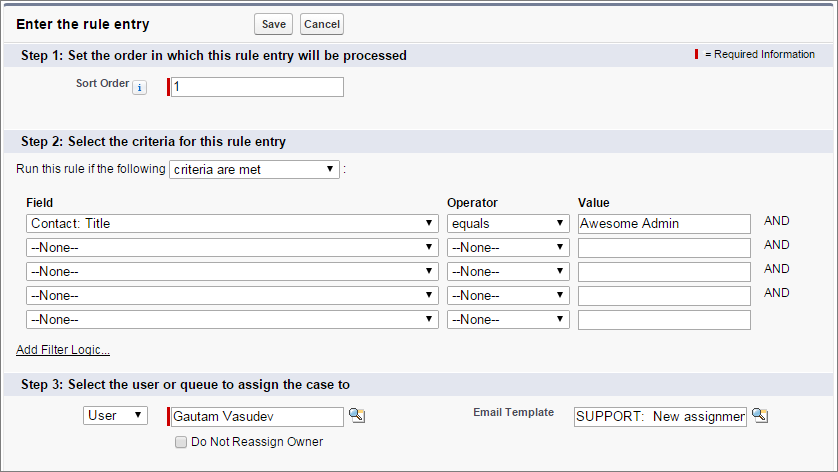
- 点击 Save.
- 单击Edit将该规则标记为活动,然后Save保存。
激活分配规则时,会禁用组织中的任何其他分配规则,因此请确保您的活动规则包含您的支持团队所需的所有分配条目。
而已!现在,您的支持团队可以将超级英雄斗篷运送给所有与您联系的管理员。
添加自动回复规则
作为一个客户自己,你可能想知道什么时候收到你发送给公司的电子邮件。换句话说,当您发送电子邮件,或在支持网站上发布问题时,您可能喜欢收到一封电子邮件,确认您的声音已被听到。通过自动回复规则,您可以确保您的客户知道他们的声音响亮而清晰。您可以设置响应规则,以便您的客户在与公司联系时自动发送个性化电子邮件。向客户展示您的支持团队重视他们的业务有什么更好的方法?
在添加自动回复规则之前,我们假设我们已经对电子邮件模板进行了个性化设置并将其上传到了Salesforce。出于我们的目的,我们将使用开箱即用的电子邮件模板,因为创建电子邮件模板是Service Cloud之外的一个教训。
- 从安装程序中,在快速查找框中输入Case Auto-Response Rules,然后选择Case Auto-Response Rules.
- 点击 New.
- 键入Welcome to Support,然后单击活动并Save。激活规则会停用任何现有的活动规则。
- 选择刚刚创建的规则,然后New 新建以添加规则条目。
我们在这里添加一些确定我们将发送给客户的电子邮件模板的细节。
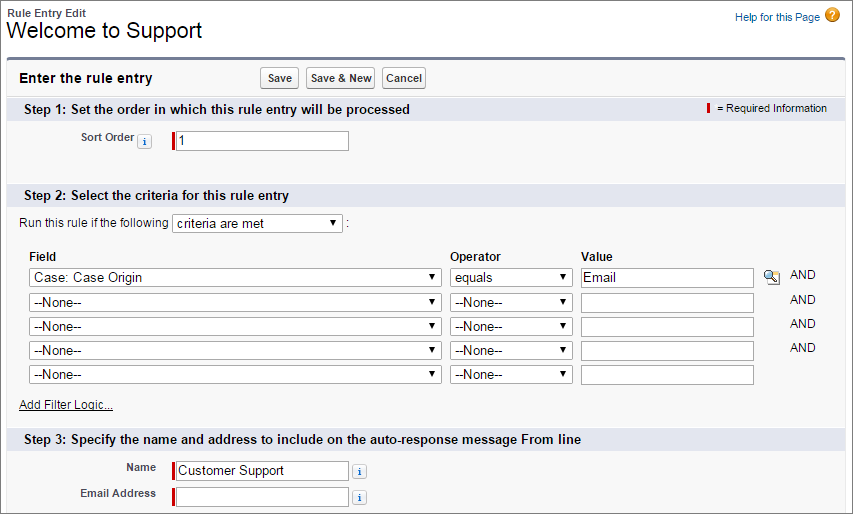
- 在排序顺序中,输入1以便我们添加的条目首先被处理。在现实世界中,您将创建一个具有许多不同条目的响应规则,按照时间顺序进行处理。当客户问题进入并转换为案例时,将根据匹配的第一个条目进行分配。
- 对于条目标准,请选择 “Case: Case Origin equals email.”
与案例分配规则类似,您可以根据案例以外的记录中的字段确定发送给客户的自动响应。
- 添加名称和电子邮件地址以包含在电子邮件模板的“发件人”行中,以发送给客户。
- 从查找字段,选择任何模板,看看这是如何工作的。

- 点击Save保存,你就完成了!
现在,您的客户收到的任何电子邮件都会收到支持团队的自动回复和确认。
定义案件升级
有时客户案件可能会危及重大交易,或者偶然被忽视的客户可能决定在其他地方开展业务。通过升级规则,您可以提高这些案例的可见性。就像分配规则和自动回复规则一样,您可以确定自动触发案例操作的条件。升级规则的行为是通知或将案件重新分配给可以立即回答案件并恢复对品牌信心的特定人员。
我们来定义一个简单的升级规则。我们的规则是,当案件开庭时间超过五个小时时,将案件升级至您的答案。现在,让我们使用您组织的默认工作时间,这就是说您的支持团队每周7天,每天24小时提供服务。但是,您可以在安装程序中更改公司简介中的营业时间。
- 从设置中,在快速查找框中输入Escalation Rules,然后选择Escalation Rules.
- 点击 New.
- 输入Silver Support,然后点击激活并Save。激活规则会停用任何现有的活动规则。
- 选择刚刚创建的规则,然后单击New 以添加规则条目。
这是我们添加确定案件何时升级的细节的地方。
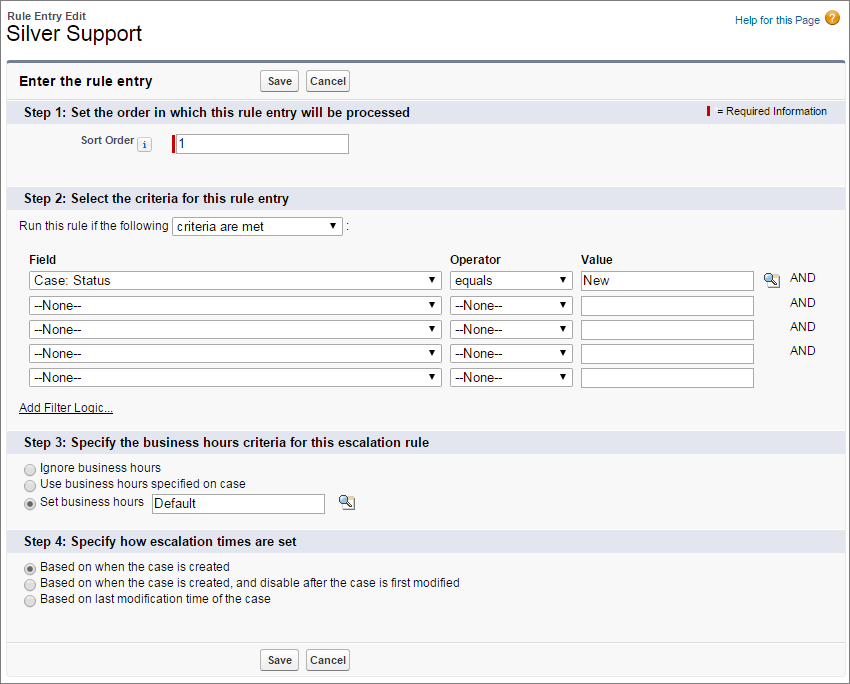
- 在排序顺序中,输入1以便我们添加的条目首先被处理。在现实世界中,您将创建一个具有许多不同条目的升级规则,这些条目按时间顺序处理。当客户问题进入并转换为案例时,将根据匹配的第一个条目进行分配。
- 对于条目标准,请选择“Case: Status equals New.”
与其他规则类似,您可以根据案例以外的记录中的字段来确定案例自动升级。
- 将营业时间设置为贵组织的默认24/7支持。
- 设置升级时间取决于创建案例的时间。
- 点击Save保存,然后点击New添加升级操作。
- 在 Age Over, 输入 5.
在这里,5是具有“新”状态的情况下升级的小时数。请记住,我们希望案件在5小时后关闭。您可以通过单击0分钟并选择30分钟,以30分钟的增量设置升级操作。
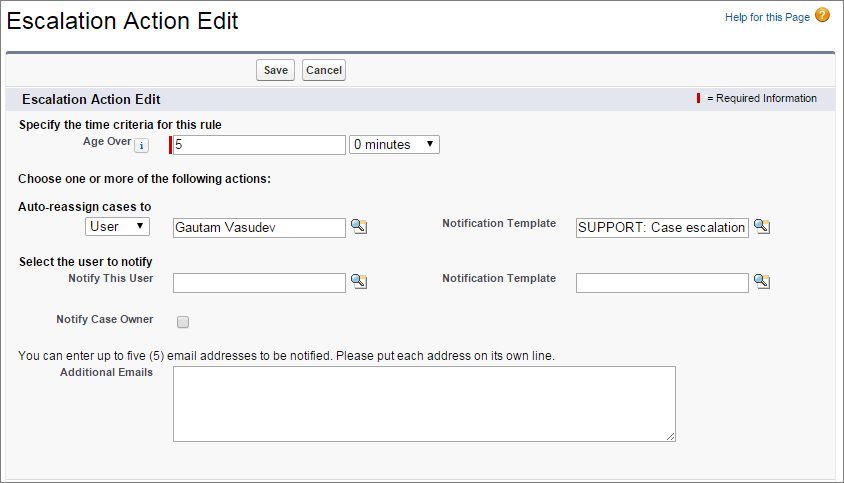
- 自动为您分配案例,并从通知模板中单击查找图标选择任何模板。
- 选择自己作为要通知的用户,然后从通知模板中单击查找图标添加模板以查看其工作原理。
- 点击 Save.
现在任何5小时内没有关闭的案件都将被分配给您。
